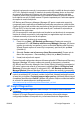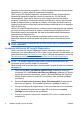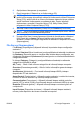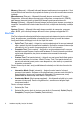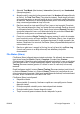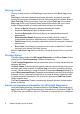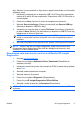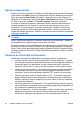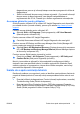Quick Setup and Getting Started Guide
disc. Sistemul va crea automat un fişier html cu aspect asemănător cu informaţiile
afişate pe ecran.
1. Introduceţi o dischetă sau un dispozitiv USB 2.0 HP Drive Key (capacitatea
trebuie să fie de 64 MO sau superioară). Dispozitivele USB 1.0 Drive Key nu
sunt acceptate.
2. Faceţi clic pe Save (Salvare) în colţul din dreapta-jos al ecranului.
3. Selectaţi Save to the floppy (Salvare pe dischetă) sau Save to USB key
(Salvare pe dispozitiv USB Drive Key).
4. Introduceţi un nume de fişier în caseta File Name (Nume fişier) şi faceţi clic
pe butonul Save (Salvare). Pe dischetă sau pe dispozitivul USB HP Drive Key
introduse se va salva un fişier html.
NOTĂ: Nu extrageţi discheta sau dispozitivul USB Drive Key până când nu
vedeţi un mesaj care confirmă că fişierul html a fost înregistrat pe suportul
respectiv.
5. Imprimaţi informaţiile de pe dispozitivul de stocare utilizat pentru salvarea lor.
NOTĂ: Pentru a ieşi din HP Insight Diagnostics, faceţi clic pe butonul Exit
Diagnostics (Ieşire diagnosticare) din colţul din stânga-jos al ecranului, apoi
scoateţi CD-ul din unitatea optică.
Descărcarea celei mai recente versiuni a utilitarului HP Insight
Diagnostics
1. Accesaţi http://www.hp.com.
2. Faceţi clic pe legătura Software & Driver Downloads (Descărcări de
software şi drivere).
3. Introduceţi numărul de produs (de exemplu dc7700) în caseta text şi apăsaţi
tasta Enter.
4. Selectaţi modelul specific de computer.
5. Selectaţi sistemul de operare.
6. Faceţi clic pe legătura Diagnostic (Diagnosticare).
7. Faceţi clic pe HP Insight Diagnostics Offline Edition.
8. Selectaţi o limbă şi faceţi clic pe Download (Descărcare).
NOTĂ: Rezultatul descărcării conţine instrucţiuni despre cum să creaţi CD-ul de
încărcare.
ROWW
HP Insight Diagnostics
9